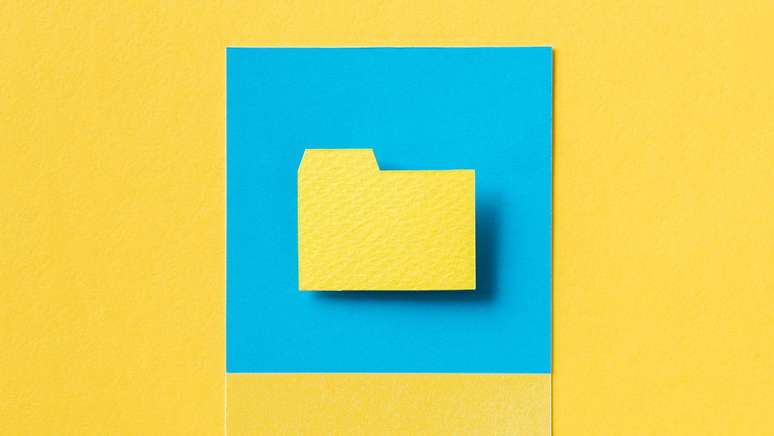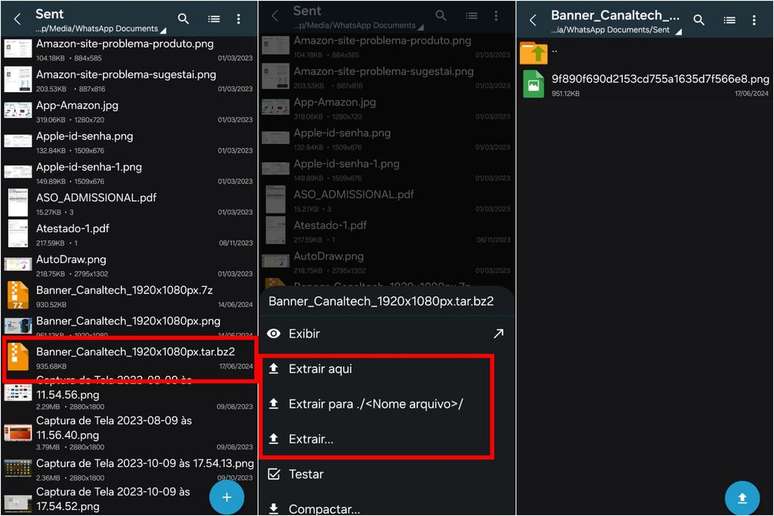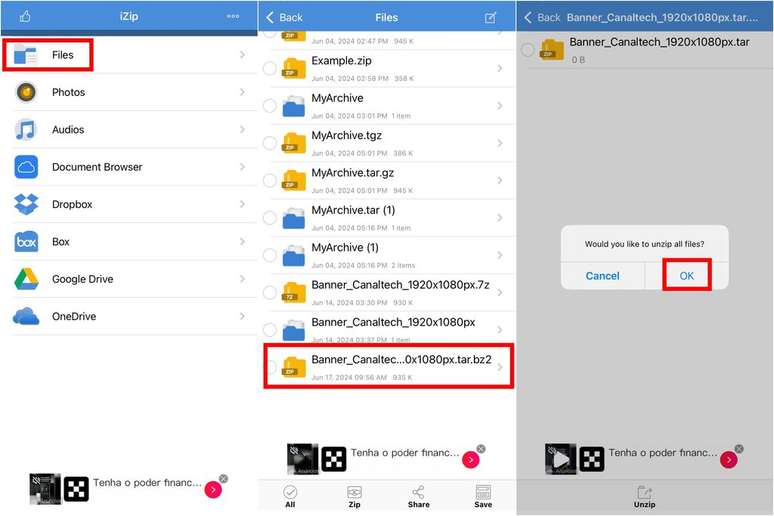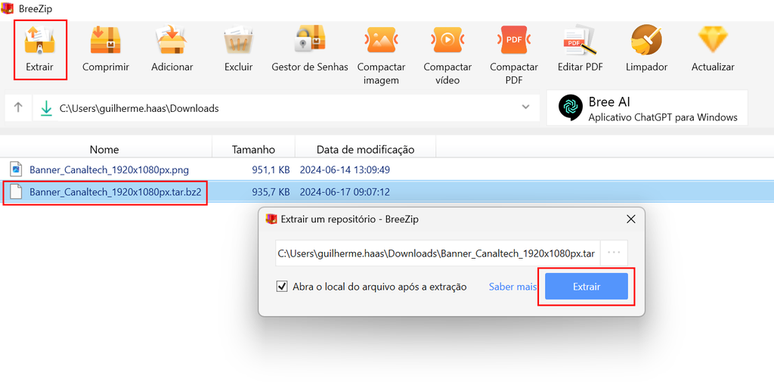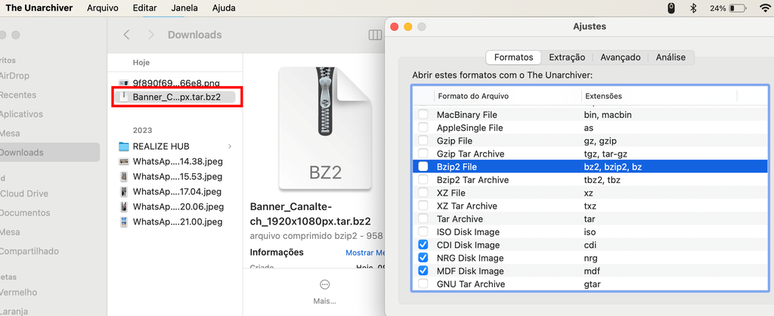Pelajari cara membuka file TAR.BZ2 di ponsel atau komputer Anda menggunakan alat unzip
Anda dapat membuka file TAR.BZ2 di PC atau ponsel menggunakan aplikasi unzip. Ekstensi ini menggabungkan format TAR, yang mengelompokkan banyak file, dengan kompresi Bzip2, yang mengurangi ukuran file.
Format ini merupakan solusi untuk mengemas dan mengompresi file, dengan tujuan memperkecil ukurannya dan memudahkan pengiriman atau transfer beberapa item dan dokumen sekaligus.
Cara membuka file TAR.BZ2
Lihat cara menggunakan alat unzip untuk membuka file TAR.BZ2 di Android, iOS, jendela dan macOS.
Tidak ada Android
Aplikasi ZArchiver adalah opsi untuk membuka file terkompresi dalam berbagai ekstensi di Android. Lihat cara menggunakan alat ini:
- Unduh dan buka aplikasi ZArchiver (Android);
- Temukan folder tempat file TAR.BZ2 disimpan;
- Ketuk file untuk melihat opsi;
- Pilih “Ekstrak di sini” atau “Ekstrak ke” dan pilih tujuannya;
- Konfirmasikan untuk menyimpulkan.
Tidak ada iOS
Di iOS, opsi efektif untuk membuka file TAR.BZ2 adalah aplikasi iZip. Ikuti langkah-langkah untuk melakukan operasi:
- Unduh dan buka aplikasi iZip (iOS);
- Akses “File” untuk melihat file Anda;
- Temukan file TAR.BZ2;
- Pilih “Ekstrak” untuk membuka zip.
Tidak ada jendela
Windows 11 secara asli mendukung beberapa format file, termasuk TAR.BZ2, tetapi versi sebelumnya sistem operasional memerlukan unzipper khusus untuk membuka ekstensi ini. Pada contoh di bawah, lihat cara menggunakan BreeZip:
- Instal dan buka BreeZip (jendela);
- Akses folder tempat file TAR.BZ2 berada;
- Pilih file dan klik “Ekstrak”;
- Masuk ke folder tujuan dan konfirmasikan operasinya.
Anda juga dapat menggunakan aplikasi seperti WinZip dan 7-Zip di Windows untuk melakukan tindakan ini.
Bukan macOS
macOS mendukung file TAR.BZ2 secara asli, tetapi Anda dapat menggunakan The Unarchiver untuk mengelola dekompresi file ke beberapa ekstensi. Lihat cara menggunakan aplikasi:
- Unduh dan buka The Unarchiver (macOS);
- Kaitkan ekstensi TAR.BZ2 di pengaturan aplikasi;
- Klik dua kali pada file TAR.BZ2 yang ingin Anda buka;
- File akan secara otomatis diekstrak ke dalam folder yang sama.
Temukan juga fungsi asli Windows dan macOS untuk meng-zip file dan folder.
Sedang tren tanpa Canaltech: